Motorola Droid Turbo 2: Anslutningsproblem och lösningar
Motorola Droid Turbo 2, som debuterade 2015, var en mycket eftertraktad smartphone under sin tid. Med 3 GB RAM och 32 GB lagringsutrymme, och drivet av en Qualcomm Snapdragon 810-processor, erbjöd den imponerande prestanda. Enheten hade också en 21-megapixel kamera på baksidan och ett robust 3760 mAh batteri. Operativsystemet var Android 5.1.1. Trots de starka specifikationerna stötte vissa användare på problem, särskilt med anslutningen till datorn via USB. Den här artikeln undersöker varför dessa anslutningsproblem uppstår och ger lösningar för att åtgärda dem.
Hur du kopplar din Droid Turbo 2 till datorn
Innan vi går in på lösningar, låt oss undersöka de vanligaste orsakerna till varför Droid Turbo 2 ibland inte kan ansluta till en dator. Flera faktorer kan spela in:
- Konflikter mellan drivrutiner i telefonen och datorn är en vanlig orsak till anslutningsproblem.
- Felaktiga USB-inställningar i telefonen kan också hindra en lyckad anslutning.
- Antivirusprogram från tredje part eller Windows-brandväggen kan ibland blockera anslutningen om de felaktigt identifierar Droid Turbo 2 som ett hot.
I de följande avsnitten beskrivs metoder för att lösa dessa problem.
Metod 1: Uppdatera USB-drivrutiner
Om anslutningsproblem uppstår beror det ofta på att drivrutinerna på din dator inte är kompatibla eller inte uppdaterade. För att säkerställa en problemfri anslutning är det rekommenderat att uppdatera drivrutinerna till de senaste versionerna.
För en detaljerad guide om hur du uppdaterar drivrutiner i Windows 10, kan du kolla in denna guide. Ofta kan en enkel uppdatering lösa de flesta USB-drivrutinsproblem.
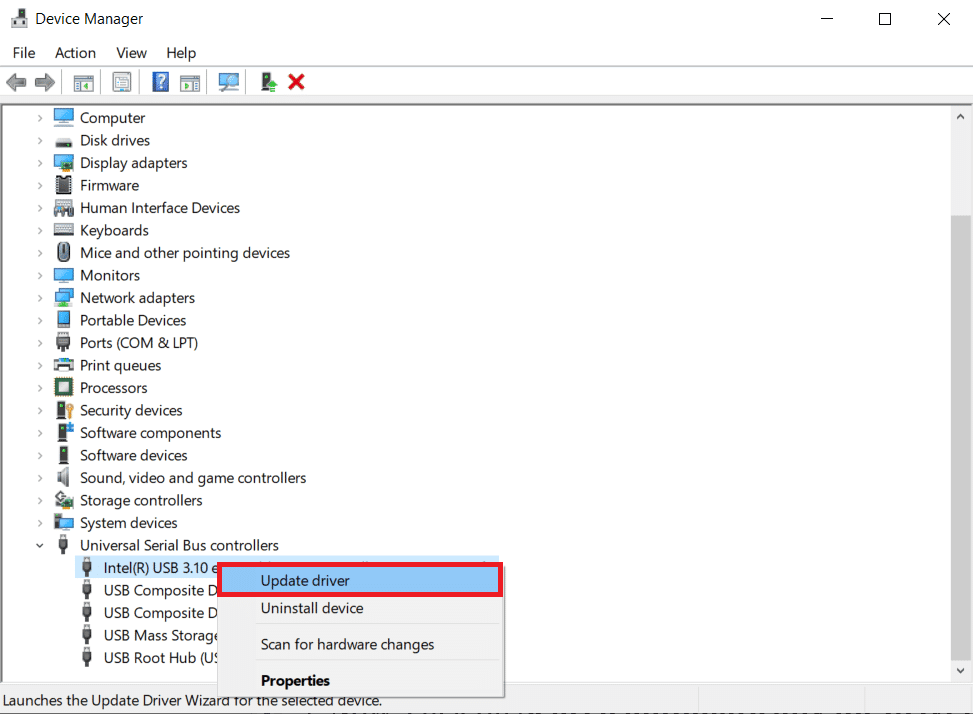
Metod 2: Justera USB-inställningar på telefonen
Felaktiga USB-inställningar på din Droid Turbo 2 kan vara en annan orsak till anslutningsproblem. Följ dessa steg för att justera inställningarna:
- Öppna inställningsmenyn på din Droid Turbo 2.
- Sök efter och välj ”USB-inställningar”.
- Välj ”Mediaenhet (MTP)” som alternativ.
- Gå sedan till ”Utvecklaralternativ” och aktivera ”USB-felsökning”.
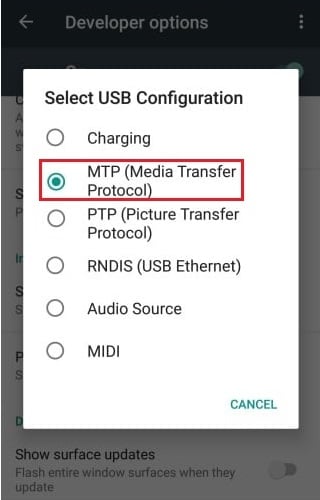
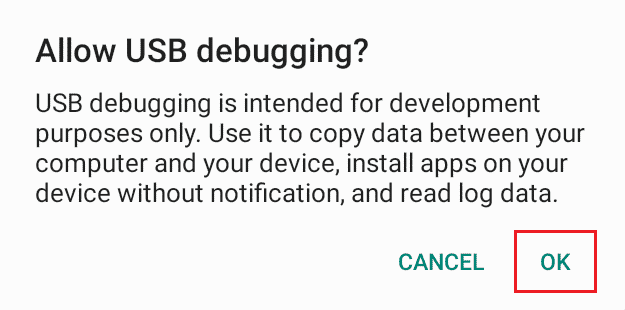
Metod 3: Inaktivera tillfälligt Antivirus från tredje part
Ett antivirusprogram från en tredje part kan ibland störa USB-anslutningen genom att felaktigt betrakta den som ett hot. I så fall kan du försöka inaktivera programmet tillfälligt. Se den här guiden för instruktioner om hur du säkert inaktiverar antivirusprogram i Windows 10.

Metod 4: Inaktivera Windows Defender-brandväggen (rekommenderas inte)
Windows-brandväggen kan ibland blockera USB-anslutningen på liknande sätt som ett antivirusprogram. Du kan tillfälligt inaktivera brandväggen för att se om det löser problemet. Här är en guide för att inaktivera Windows-brandväggen i Windows 10, men observera att det inte rekommenderas att inaktivera brandväggen på lång sikt.
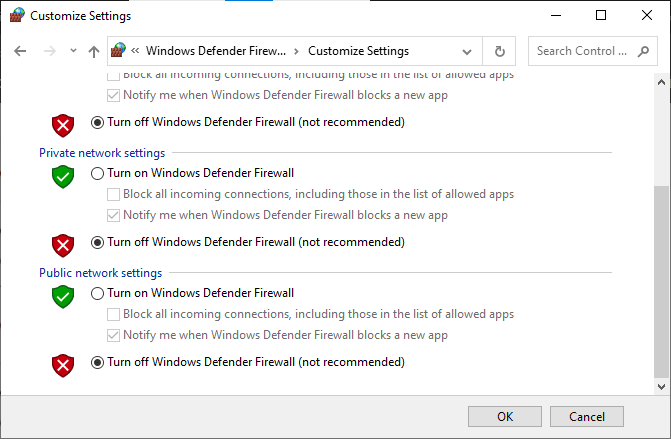
Metod 5: Anslut i felsäkert läge
Om ingen av de tidigare metoderna har fungerat, kan du testa att starta din telefon i felsäkert läge. Följ dessa steg:
- Håll ned strömknappen.
- När telefonen vibrerar precis innan den stängs av, håll ned volymknappen.
- Vänta tills telefonen startar om och anslut den till datorn via USB.
Obs: Bilden nedan visar en Samsung-enhet som exempel.

Vanliga frågor
| F1: Varför uppstår USB-anslutningsproblem med Droid Turbo 2? | S: Det uppstår oftast på grund av inkompatibilitet mellan drivrutinerna på telefonen och datorn. |
| F2: Är Droid Turbo 2 en bra smartphone? | S: Ja, det var en av de mer avancerade telefonerna som släpptes 2015, med funktioner som en 21MP kamera och 3 GB RAM. |
| F3: Kan jag åtgärda USB-problemen med Droid Turbo 2? | S: Ja, många användare har framgångsrikt löst problemen genom att följa ovanstående metoder, särskilt genom att uppdatera datorns drivrutiner. |
Vi hoppas att den här guiden har hjälpt dig att lösa anslutningsproblemen med din Droid Turbo 2. Lämna gärna en kommentar om vilken metod som fungerade bäst för dig, och dela gärna andra tips eller frågor nedan.